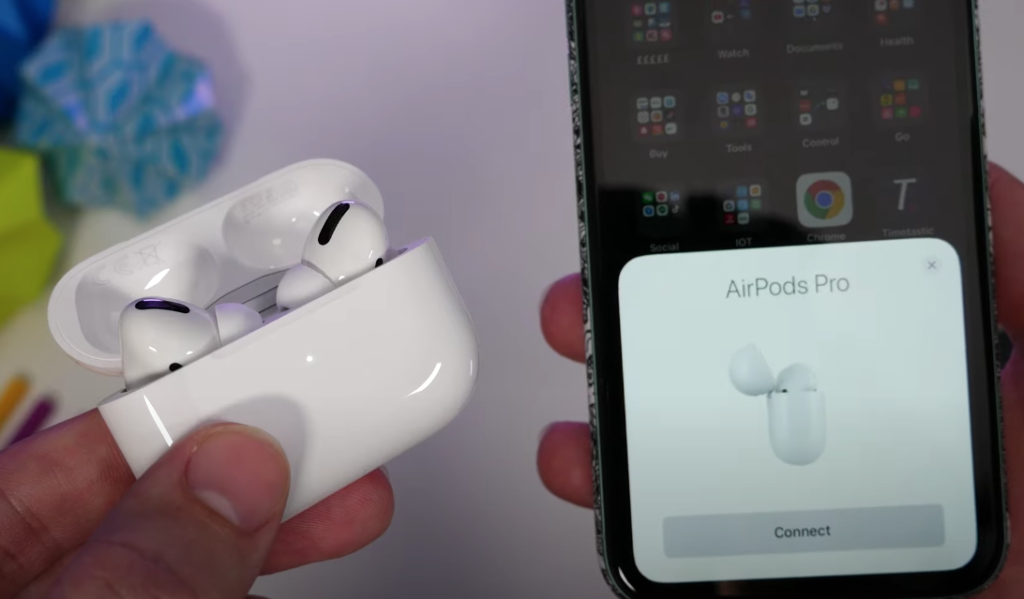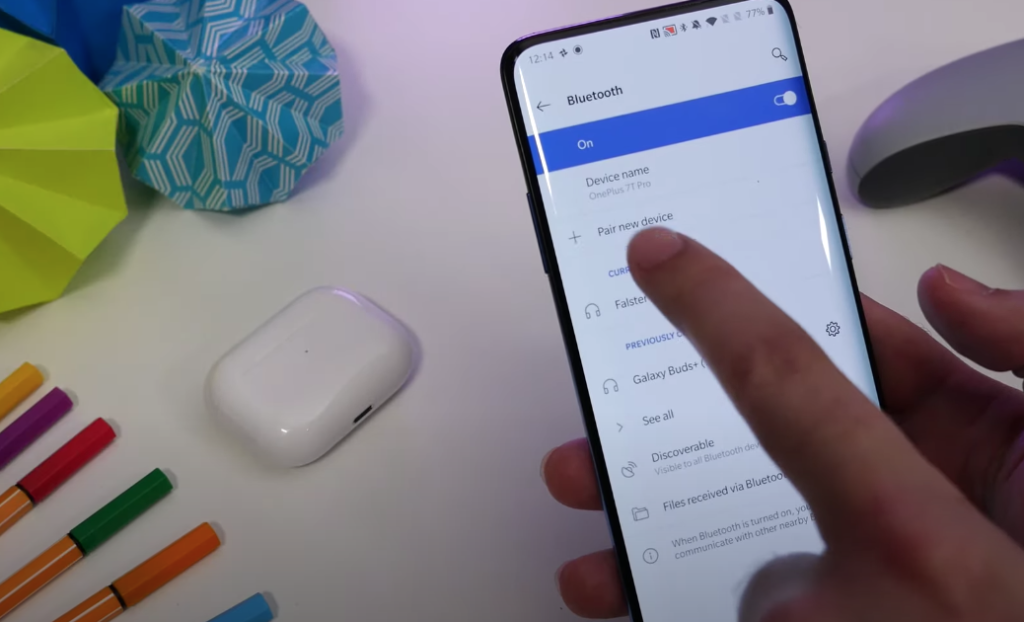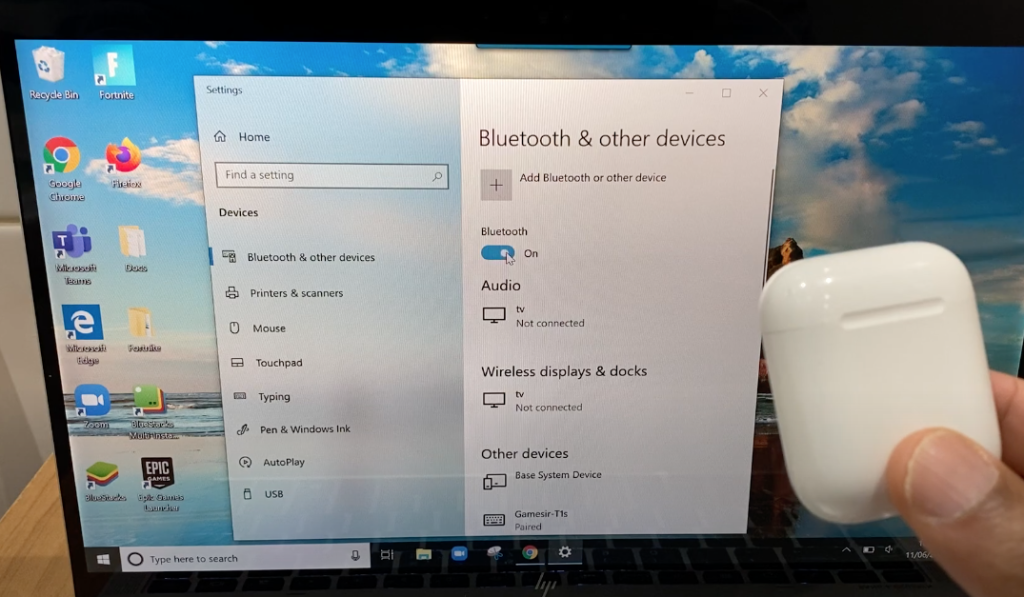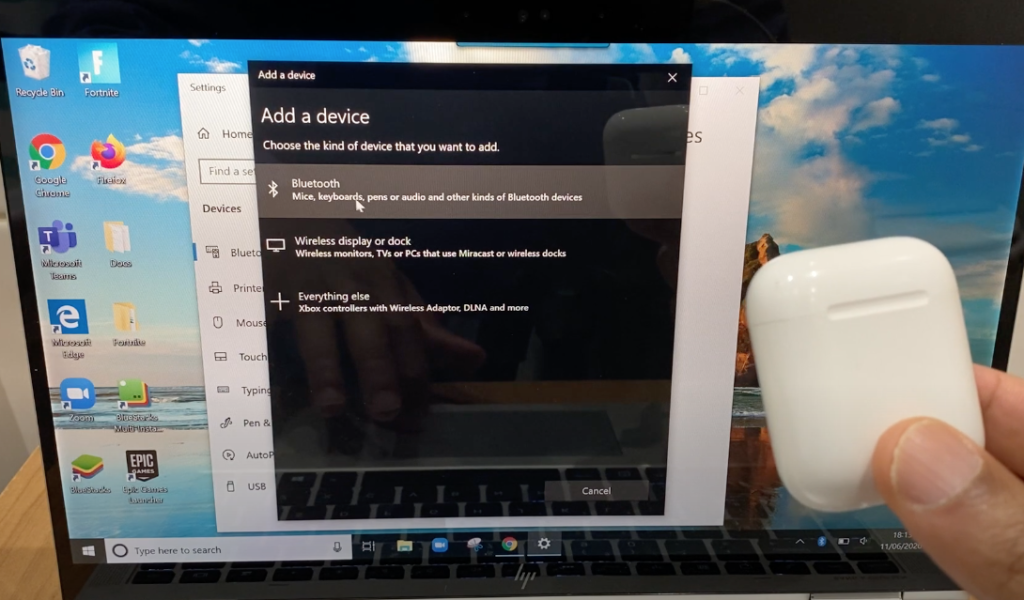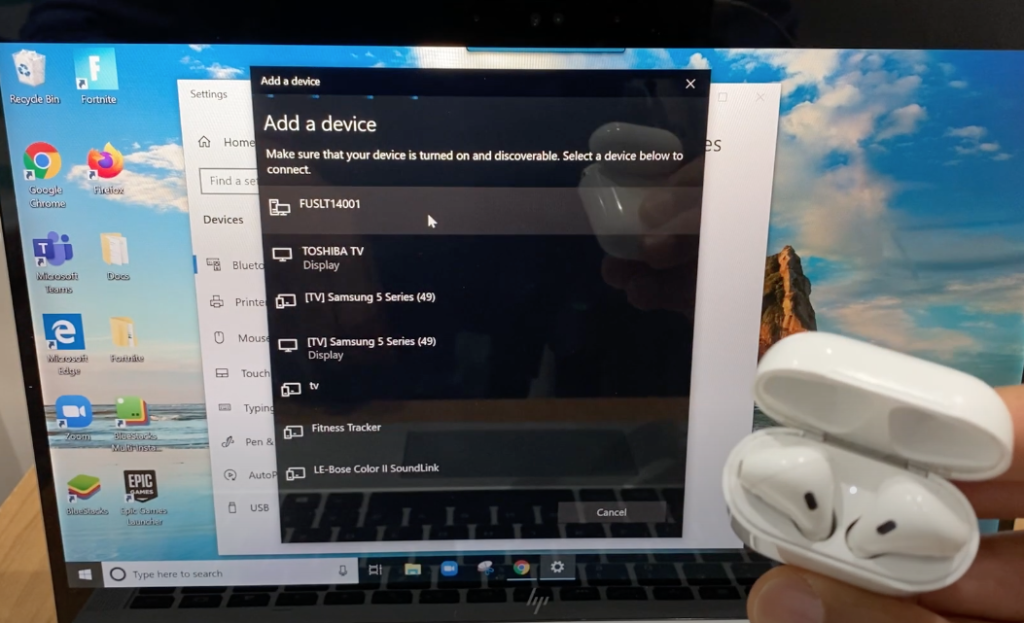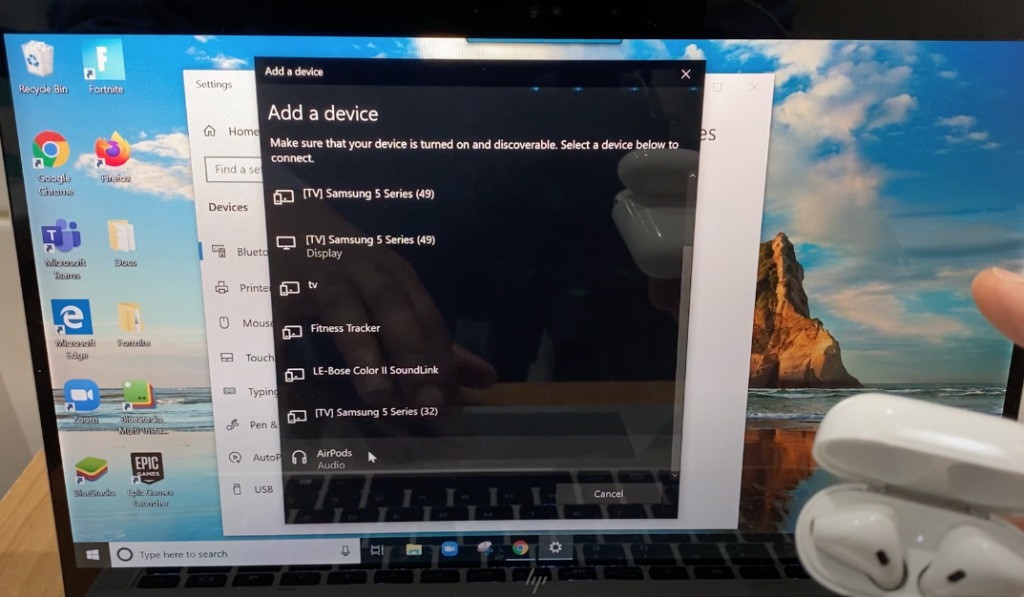- Как подключить airpods к Android
- Порядок подключения
- Решение проблем
- Можно ли подключить AirPods к Android смартфону?
- Можно ли подключить AirPods к Андроид
- Как подключить AirPods к Android смартфону
- Видео о том как подключаются AirPods к Android смартфону
- Как отвязать AirPods от телефона на Android
- Вопросы — ответы о подключении беспроводных наушников Apple AirPods к Android устройствам
- AirPods не подключаются к Android-смартфону и компьютеру. Как решить проблему?
- Как подключить AirPods к смартфону на Android
- Как подключить AirPods к компьютеру
- Как быстро и легко подключить AirPods к смартфону Android? (инструкция)
- Как подключить AirPods к смартфону Android?
- 1. Включите наушники
- 2. Включите Bluetooth на смартфоне
- 3. Помогите устройствам « найти друг друга »
- 4. Синхронизируйте устройства
- AirPods на Android: как подключить и грамотно настроить
Как подключить airpods к Android
Вопрос, могут ли аир подсы подключиться к Андроиду, актуален для владельцев wireless-гарнитур, желающих получить на своём смартфоне Xiaomi, Samsung, Honor или Sony максимально чистый звук. Сами по себе эти беспроводные наушники предназначены для iPhone, но могут быть сопряжены и с другими телефонами. Некоторые функции при использовании этой технологии станут недоступны. В статье мы дадим инструкцию, как подсоединить аирподсы к смартфону. Возникли сложности? Обратитесь в «Службу добрых дел» — мы проведём дистанционную консультацию и подробно расскажем, как настроить и использовать гарнитуру.
Порядок подключения
Инструкция, как подключить airpods к Андроид беспроводным способом:
- Поместите оба наушника в футляр, используемый для подзарядки. Закройте крышку футляра.
- Откройте на телефоне меню системных настроек и включите передачу данных по протоколу Bluetooth. С ним по умолчанию работает гарнитура AirPods Pro. Подождите, пока в шторке уведомлений появится фирменный значок.
- Откройте крышку футляра, в котором лежат аирподсы, и зажмите кнопку настроек.
- Сопряжение беспроводных наушников от Apple станет возможно, когда индикатор внутри футляра замигает белым светом. В течение этого времени передача данных по bluetooth должна оставаться активной и на сопрягаемом смартфоне.
- Вернитесь к телефону. На экране, в списке доступных устройств, вы увидите и подключаемую гарнитуру. Нажмите на заголовок и подтвердите сопряжение.
Процесс займёт несколько мгновений. Когда он будет завершён, закройте окошко настроек и проверьте, передаётся ли музыка на наушники. В дальнейшем сопряжение будет происходить автоматически, при каждом включении bluetooth — если гарнитура будет располагаться во включённом состоянии рядом с телефоном.
Решение проблем
Связав беспроводные наушники airpods c Андроид, вы сможете не только слушать музыку, но и смотреть заряд гарнитуры на смартфоне. Для этого нужно использовать специальное приложение, например, бесплатно распространяемую программу AirBattery. Установите её на смартфон, запустите и откройте крышку футляра для подзарядки наушников: на экране телефона вы увидите, насколько полон аккумулятор.
После сброса настроек смартфона до заводского состояния из памяти пропадут и сопряжённые устройства. Чтобы выполнить для airpods сопряжение с Андроид, вам потребуется пройти все этапы настройки связи с самого начала.
При возникновении неполадок связи между гарнитурой и телефоном следуйте инструкции:
- Убедитесь, что аккумулятор наушников в достаточной степени заряжен.
- Проверьте, включена ли передача данных по протоколу bluetooth на принимающем устройстве.
- Очистите настройки аирподсов, нажав на расположенную на футляре кнопку и удерживая её. После этого перезагрузите смартфон и повторите попытку.
Обратите внимание: возможность подключить airpods к Android не подразумевает работу всего функционала гарнитуры. В частности, окажется недоступен голосовой вызов сервиса Siri.
Строго следовали инструкции по подключению, но столкнулись с трудностями? Позвоните или напишите в «Службу добрых дел»! Наш специалист проведёт дистанционную консультацию, расскажет, как действовать в сложной ситуации. При необходимости возможен выезд на дом — в Москве или Санкт-Петербурге. Обращайтесь — убедитесь, что любая проблема решаема!
Источник
Можно ли подключить AirPods к Android смартфону?
При всех заслугах производителей смартфонов на Android, нужно признать что компания Apple и в частности AirPods, привнес инновации и толчок в развитии беспроводных наушников. Благодаря соперничеству двух лидеров Google (Android), включая производителей смартфонов и компанию Apple было создано множество технологий в мобильных устройствах. В нашей же статье мы хотим поделиться о возможности подключить беспроводные наушники Apple к смартфонам на Android и предложим Вам инструкцию как подключить AirPods к Android телефону.
Можно ли подключить AirPods к Андроид
Да — подключить беспроводные наушники к ЭирПодс к Андроиду возможно, поэтому мнение о том что Эппловские наушники подходят только а айфону ошибочно. Дело в том что наушники AirPods подключаются по Bluetooth, а следовательно все устройства которые имеют технологию «блютуз» можно подключить к наушникам и слушать аудио контент.
Важные моменты, при использовании наушников Apple со смартфонами Android:
- при использовании AirPods с Android вам будут доступна функция управления голосом, так как для этого необходим голосовой помощник Siri, который работает только в эко-системе Apple устройств;
- также вы не сможете видеть индикацию зарядки и контролировать её. Данные возможности доступны только в паре с iPhone;
- когда вы будите вынимать наушники, музыка не будет останавливаться как в случае с iPhone
Как подключить AirPods к Android смартфону
В подключении АирПодс к Андроид нет ничего сложного и спаривание между наушниками и телефоном на Андроде происходит почти также быстро как и с iPhone.
Перед подключением важно чтобы наушники находились в футляре!
- Первое условие успешного подключения AirPods, как это не банально нужно звучит — активировать Bluetooth на вашем Android девайсе.
- Затем, возьмите футляр с наушниками AirPods, откройте крышку не вынимая наушники из него.
- Далее, зажмите и удержите круглую кнопку на футляре наушников (располагается на задней спинке), удерживая до тех пор пока зеленый индикатор не замигает белым свечением.
- Следующий шаг — на Android смартфоне в разделе подключение по Bluetooth выберите сопряжение с AirPods.
После сопряжения устройств вы можете свободно слушать музыку в ЭирПодс с Андроид смартфона или планшета.
Рекомендуем нашу интересную и полезную статью, о том как подключить USB флешку к Android смартфону или планшету.
Видео о том как подключаются AirPods к Android смартфону
Как отвязать AirPods от телефона на Android
Чтобы отключить АирПодс от смартфона Android, необходимо в настройках, соединения по Bluetooth, удалить устройство «AirPods» и беспроводные наушники будут отвязаны от устройства.
Вопросы — ответы о подключении беспроводных наушников Apple AirPods к Android устройствам
В наушниках AirPods будет отсутствовать возможность использовать голосового помощника Siri как в связке с iPhone. Также не будет работать автопауза. Но это не настолько значимые функции, чтобы отказываться использовать AirPods в связке с Android устройствами.
Если у вас возникли проблемы с сопряжением наушников AirPods и Android телефона, первое что нужно сделать это убедится, что включен Bluetooth модуль. Проверьте заряд кейса и наушников, возможно из-за низкого заряда или его полного отсутствия, вы не можете подключить беспородные наушники. Не помогло? Сделайте сброс настроек беспроводной гарнитуры, нажав кнопку на кейсе наушников. После чего следует выполнить перезагрузку своего Android устройства.
Источник
AirPods не подключаются к Android-смартфону и компьютеру. Как решить проблему?
AirPods — одни из самых популярных беспроводных наушников на планете. Apple продвигает свой продукт, позиционируя его как лучшую гарнитуру для iPhone и других девайсов компании. Но что насчет смартфонов и устройств других брендов?
Разберемся, как подключить наушники Apple к Android-смартфону или компьютеру.
Инструкция по настройке универсальна как для AirPods, так и для AirPods Pro
Как подключить AirPods к смартфону на Android
AirPods к Android-смартфону можно подключить так же, как и к iPhone. Для этого:
- Поднесите AirPods ближе к телефону и откройте чехол
- На экране появится анимация с наушниками и кнопка «Подключить» — нажмите на нее и подождите несколько секунд, пока закончится сопряжение
Бывают случаи, когда смартфон не хочет видеть наушники. Однако AirPods можно подключить к смартфону так же, как и любое другое Bluetooth-устройство. Для этого зайдите в настройки Bluetooth вашего смартфона. Далее:
- Выберите пункт «Подключить новое устройство» на смартфоне
- Поднесите AirPods ближе к телефону и откройте чехол
- На задней стороне гарнитуры нащупайте круглую кнопку и зажмите ее на несколько секунд — пока огонек на фронтальной стороне кейса не начнет мигать белым
- Посмотрите на экран смартфона — в списке несопряженных устройств должны появиться наушники
- Нажмите на название гарнитуры, подождите несколько секунд
Все этапы по сопряжению наушников и Android-смартфона — ниже в галерее:
Как подключить AirPods к компьютеру
Если у вас есть компьютер на базе macOS, то наушники будут сохранены в меню Bluetooth в настройках системы. Если вы первый раз используете гарнитуру на Mac, то откройте чехол, нажмите и удерживайте кнопку сзади кейса, пока она не замигает белым. Затем зайдите в настройки, выберите раздел с Bluetooth, затем выберите AirPods в списке устройства и нажмите подключить.

Если же у вас компьютер на Windows, то подключение наушников будет немного отличаться. Вам следует:
- Открыть настройки Bluetooth в главных настройках компьютера
- Выбрать пункт «Добавление Bluetooth или другого устройства»
- В появившемся окне выбрать раздел «Bluetooth»
- Затем открыть чехол наушников, найти круглую кнопку и зажать ее, пока огонек не станет мигать белым
- В списке найти наши AirPods, кликнуть на них и нажать «Подключить»
Все этапы по сопряжению наушников и компьютера Windows — ниже в галерее:
При следующем запуске компьютера или использовании смартфона (при условии, что AirPods вставлены в уши) наушники подключаться автоматически. Если нет — повторите сопряжение.
Источник
Как быстро и легко подключить AirPods к смартфону Android? (инструкция)
Несмотря на то, что компания Apple любит выпускать устройства, которые работали бы как одна единая система, AirPods скорее являются исключением из правил, ведь они могут подключаться к устройствам с ОС Android. Все дело в том, что синхронизация наушников происходит через Bluetooth, а это универсальная технология, которая есть практически в каждом смартфоне.
У компании, конечно, есть свои хитрости, стандарты Bluetooth и его многие кодеки, но некоторые из них отлично работают, как на ПК, так и на других устройствах. AirPods могут быть отличным вариантом наушников для вашего смартфона, в не зависимости от производителя.
Как подключить AirPods к смартфону Android?
1. Включите наушники
Первым шагом необходимо открыть чехол наушников и нажать на кнопку, которая располагается на задней стороне корпуса. Вы увидите белый огонёк. Вам необходимо зажать кнопку и держать ее до тех пор, пока индикатор не начнет мерцать. Как только это случится, можно переходить к следующему шагу.
2. Включите Bluetooth на смартфоне
Откройте меню Bluetooth на вашем смартфоне Android. Это можно сделать двумя способами:
- Смахните пальцем вверх по экрану и выберите иконку Bluetooth.
- Зайдите в «Настройки», выберите «Подключения» — «Подключенные устройства» — «Bluetooth».
3. Помогите устройствам « найти друг друга »
Удостоверьтесь, что Bluetooth работает на вашем устройстве. Нажмите «доступные устройства». AirPods будут видны все время, пока индикатор на корпусе мигает белым цветом.
4. Синхронизируйте устройства
Нажмите «Сопряжение» и немного подождите. Готово! AirPods готовы приступить к работе.
Теперь, при повторном подключении AirPods будут автоматически готовы к работе. Конечно, только при одном условии, что на вашем устройстве включена технология передачи данных.
Источник
AirPods на Android: как подключить и грамотно настроить
С момента выхода AirPods прошло много времени, но несмотря на активное пользование айфоном, даже в их сторону не хотелось смотреть. Кто-то говорил, что у них плохой звук и явно своих денег не стоят. Окей, успокоился. Но в какой-то момент пересел с iOS на Android и по непонятной причине захотелось купить себе AirPods. Одна проблема — у меня уже был на руках флагманский аппарат под управлением Android. Наушники ведь от Apple, а всё что от Apple, работает только с техникой Apple. Такой вот круговорот.
Ничего. Пошел и купил, что может быть не так? По сути это обычные беспроводные наушники. Но проблемы всё-таки появились. На самом деле их решить достаточно легко, нужно потратить немного времени. Наушники свободно соединяются с Android и любым другим устройством, достаточно сзади на футляре нажать кнопку и создать пару. В какое-то время я их даже коннектил с телевизионной приставкой Mi Box.
Про команды «Привет, Сири» или «Окей, Гугл» можно забыть, голосовое управление на Андроиде не работает, а вот сенсорное – пожалуйста. Можно настроить на переключение трека назад, включение следующего и воспроизведение/пауза. С разговорами по телефону всё в норме (не на всех моделях), собеседник отчётливо слышит речь и отчётливо слышно собеседника.
По моим личным наблюдениям пользователи AirPods не только ярые фанаты Apple, а также владельцы смартфонов на Android.
Самый простой вариант настройки, подключиться к любому iOS-устройству и в настройках блютуз зайти в параметры AirPods и переназначить команды. Наушники их запоминают и будут корректно работать на Андроиде.
Настройка наушников через iOS
Но если под рукой нет айфона или айпада, то нужно скачивать приложение. Без него банально не проверишь заряд наушников.
Если зайти в Google Play, то по запросу AirPods можно обнаружить уйму хлама (привычное дело), а что-то найти нормальное – везение. Для наушников есть отличное приложение AirBattery со встроенной рекламой, но за символическую сумму её можно убрать.
В момент написания данного текста случайно наткнулся на красивое приложение PodsControl. Оно бесплатное и визуально приятное. Однако, его нет в Google Play и мне не удалось подружить с ним телефон. Постоянная ошибка с включением «autostart». Но если у вас получится, отпишитесь в комментариях.
Отображение заряда AirPods в AirBattery
С помощью AirBattery можно смотреть заряд гарнитуры и активировать функцию AirPod Ear (автоматическая пауза, если снять один наушник). Умеет выводить заряд в виде уведомления в момент соединения с гарнитурой или при нажатии на иконку приложения.
PodsControl умеет делать всё то же самое, только обладает красивым дизайном, а также позволяет назначить алгоритм работы сенсоров, а именно, задать команды для наушников.
С приложениями разобрались. Теперь стоит отрегулировать громкость AirPods, так как при первом подключении они могут показаться тихими. И это действительно так. Андроид режет громкость, которую можно увеличить только активацией режима разработчика.
Важно: AirPods отвратительно себя ведут со смартфонами Huawei и Honor. На первом отключается нормальная работа микрофона, а на втором придётся смириться с тихим воспроизведением.
Для каждой оболочки нужна искать свой способ. В 80% случаях требуется зайти в настройки, прокрутить страницу вниз и нажать на «Систему», далее найти номер сборки в разделе «О телефоне» и нажать на номер сборки семь раз. Появится предупреждение, что вы являетесь разработчиком. Возвращаемся на главную Настроек и находим пункт «Для разработчиков». Заходим в него и включаем пункт «Отключить абсолютный уровень громкости». После этого наушники будут играть на максимум.
Также для лучшего прослушивания любимых треков рекомендую включать Bluetooth-кодек AAC. Обычно активируется в настройках Bluetooth.
На этом всё. Ничего сверхъестественного и сложного в подключении AirPods к Android нет. Расскажите в комментариях о своём опыте использования беспроводных наушников с Android.
Источник